Atajos de teclado de la grabadora de voz en Windows 10
Windows 10 viene con la aplicación Voice Recorder. Es una aplicación Store (UWP) que permite grabar sonidos, conferencias, entrevistas y otros eventos. Reemplaza la clásica aplicación de escritorio que se incluyó con el sistema operativo durante muchos años. Si lo usa con frecuencia, es posible que le interese aprender sus atajos de teclado.
Anuncio publicitario
Aquí está la lista de atajos de teclado que puede usar en Voice Recorder. Estas teclas de acceso rápido pueden ayudarlo a ahorrar tiempo y aumentar la productividad. Marque esta página si no puede recordarlas todas para que pueda consultarla cada vez que desee aprender una nueva tecla de acceso rápido.
Voice Recorder es una aplicación para grabar conferencias, conversaciones y otros sonidos (anteriormente llamada Sound Recorder). Golpea a lo grande Registro botón (1) y agregue marcadores (3) para identificar momentos clave mientras graba o reproduce (2). Luego puede recortar (5), renombrar (7) o compartir sus grabaciones (4), que se guardan en Documentos > Grabaciones de sonido. Seleccione el icono de la papelera (6) para eliminar su grabación, o los tres puntos (8) para más opciones.
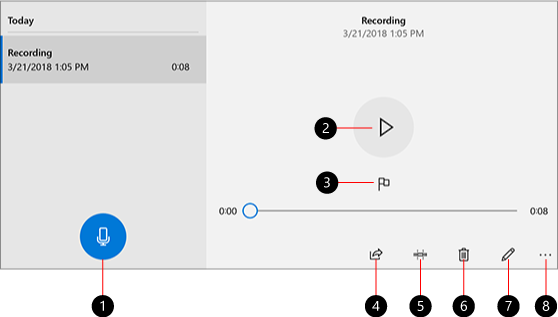
Abra la aplicación Voice Recorder. Puede hacerlo haciendo clic en el icono del menú Inicio. Utilice la función de navegación alfabética para encontrarlo más rápido. Consulte el artículo:
Cómo navegar por las aplicaciones por orden alfabético en el menú Inicio de Windows 10
Atajos de teclado de la grabadora de voz
Utilice estas teclas de acceso rápido para ahorrar tiempo. Si conoce más teclas de acceso rápido de Voice Recorder, no dude en compartirlas en los comentarios.
| Atajo de teclado | Acción |
|---|---|
| control + R | Iniciar una nueva grabación |
| control + METRO | Agregar un nuevo marcador a la grabación |
| Borrar | Eliminar la grabación seleccionada |
| Barra espaciadora | Reproducir o pausar |
| Retroceso | Regresa |
| F2 | Cambiar el nombre de su grabación |
| Flecha izquierda / derecha | Avanza o retrocede mientras reproduces una grabación |
| Cambio + Flecha izquierda / derecha | Saltar más adelante o atrás |
| Hogar | Ir al inicio de la grabación |
| Fin | Ir al final de la grabación |
Eso es todo.
Artículos relacionados:
- Atajos de teclado de Screen Sketch en Windows 10 (teclas de acceso rápido)
- Accesos directos de teclado de escritorio remoto (RDP) en Windows 10
- Atajos de teclado de la barra de juegos en Windows 10
- Métodos abreviados de teclado de WordPad en Windows 10
- Atajos de teclado de Microsoft Edge en Windows 10
- La lista de atajos de teclado para la aplicación Fotos en Windows 10
- Métodos abreviados de teclado útiles de la calculadora en Windows 10
- Atajos de teclado del Explorador de archivos que todo usuario de Windows 10 debe conocer
- 10 atajos de teclado para Windows 10 que todos deberían conocer
- ¿Cuál es la diferencia entre los atajos de teclado Win + D (Mostrar escritorio) y Win + M (Minimizar todo) en Windows?
- Lista definitiva de todos los atajos de teclado de Windows con teclas Win
- Cómo cambiar entre vistas en el Explorador de archivos con atajos de teclado

